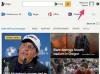Windows sistēmas administratori izmanto grupas politiku, lai pielāgotu, konfigurētu un bloķētu savas Windows darbstacijas. Grupas politikas redaktors var konfigurēt Windows pamata iestatījumus, noņemt piekļuvi programmām un pat nosūtīt saīsnes uz lietotāju darbvirsmām. Īsceļi tiek parādīti katra domēnā esošā Windows datora darbvirsmā. Saīsnes uz darbvirsmu var nosūtīt tikai, izmantojot grupas politikas pārvaldības konsoli Windows domēnā. Jūs nevarat izveidot darbvirsmas saīsnes, izmantojot vietējo grupas politikas redaktoru Windows sistēmā, kas neatrodas domēnā.
1. darbība
Nospiediet "Windows-R", ierakstiet "Gpmc.msc" laukā Run un nospiediet "Enter".
Dienas video
2. darbība
Noklikšķiniet uz "Jā" lietotāja konta kontroles uzvednē, ja tāda tiek parādīta.
3. darbība
Ar peles labo pogu noklikšķiniet uz grupas politikas objekta, kuru vēlaties modificēt, un noklikšķiniet uz "Rediģēt".
4. darbība
Grupas politikas redaktora loga kreisajā rūtī pārejiet uz mapi Computer Configuration\Preferences\Windows Settings\Shortcuts.
5. darbība
Ar peles labo pogu noklikšķiniet uz mapes Īsceļi, noklikšķiniet uz "Jauns" un noklikšķiniet uz "Īsceļš".
6. darbība
Noklikšķiniet uz lodziņa "Darbība" un noklikšķiniet uz "Izveidot".
7. darbība
Laukā Nosaukums ierakstiet saīsnes nosaukumu.
8. darbība
Noklikšķiniet uz lodziņa "Mērķa veids" un noklikšķiniet uz "Failu sistēmas objekts", ja tas ir faila saīsne, vai "URL", ja tas ir Tīmekļa saite vai "Shell Object", ja tas ir cita veida saīsne, piemēram, saīsne uz printeri vai datoru.
9. darbība
Noklikšķiniet uz lodziņa "Atrašanās vieta" un noklikšķiniet uz "Visu lietotāju darbvirsma".
10. darbība
Ievadiet saīsnes galamērķi lodziņā "Mērķa ceļš", "Mērķa URL" vai "Mērķa objekts". Atkarībā no atlasītā mērķa veida tiek parādīts cits lodziņš. Piemēram, ierakstiet "C:\Example.exe" vai "http://www.example.com."
11. darbība
Noklikšķiniet uz pogas "..." pa labi no "Icon File Path", pārlūkojiet līdz saīsnes ikonas failam un veiciet dubultklikšķi uz tā.
12. darbība
Noklikšķiniet uz "OK".
Padoms
Varat arī dzēst, aizstāt vai atjaunināt esošos saīsnes, lodziņā “Darbība” atlasot citu opciju, nevis atlasot opciju “Izveidot”.